4 λύσεις για τη διόρθωση του σφάλματος iTunes 39
Κατά καιρούς, πιστεύω ότι έχετε προσπαθήσει να διαγράψετε τις φωτογραφίες σας από το iPhone σας μόνο για να λάβετε έναν άγνωστο κωδικό μηνύματος σφάλματος 39 iTunes. Όταν αντιμετωπίζετε αυτό το μήνυμα σφάλματος, δεν χρειάζεται να πανικοβληθείτε, αν και ξέρω ότι μπορεί να είναι απογοητευτικό. Αυτό το μήνυμα είναι συνήθως ένα σφάλμα που σχετίζεται με το συγχρονισμό που παρουσιάζεται όταν προσπαθείτε να συγχρονίσετε το iDevice με τον υπολογιστή ή το Mac σας.
Η απαλλαγή από αυτό το μήνυμα σφάλματος 39 του iTunes είναι τόσο απλή όσο το ABCD αρκεί να ακολουθούνται σωστά οι σωστές διαδικασίες και μέθοδοι. Μαζί μου, έχω τέσσερις (4) διαφορετικές μεθόδους που μπορείτε να χρησιμοποιήσετε άνετα όταν αντιμετωπίζετε αυτό το μήνυμα σφάλματος.
- Μέρος 1: Διορθώστε το σφάλμα iTunes 39 χωρίς απώλεια δεδομένων
- Μέρος 2: Ενημέρωση για τη διόρθωση του σφάλματος 39 του iTunes
- Μέρος 3: Διορθώστε το σφάλμα iTunes 39 στα Windows
- Μέρος 4: Διορθώστε το σφάλμα iTunes 39 σε Mac
Μέρος 1: Διορθώστε το σφάλμα iTunes 39 χωρίς απώλεια δεδομένων
Με το τρέχον πρόβλημά μας, η απαλλαγή από αυτό το σφάλμα συνήθως περιλαμβάνει τη διαγραφή ορισμένων πληροφοριών, κάτι με το οποίο πολλοί από εμάς δεν αισθάνονται άνετα. Ωστόσο, δεν χρειάζεται πλέον να ανησυχείτε μήπως χάσετε τα πολύτιμα δεδομένα σας κατά τη διόρθωση του σφάλματος 39 του iTunes, επειδή έχουμε ένα πρόγραμμα που θα διορθώσει αυτό το πρόβλημα και θα διατηρήσει τα δεδομένα σας ως έχουν.
Αυτό το πρόγραμμα δεν είναι άλλο από DrFoneTool – Ανάκτηση συστήματος iOS. Όπως υποδηλώνει το όνομα, αυτό το πρόγραμμα λειτουργεί διορθώνοντας το iPhone σας σε περίπτωση που αντιμετωπίζετε α μαύρη οθόνη, το λευκό λογότυπο της Apple και στην περίπτωσή μας, το σφάλμα iTunes 39 που υποδεικνύει μόνο ότι το iPhone σας έχει πρόβλημα συστήματος.

DrFoneTool – Επισκευή συστήματος
Διορθώστε το σφάλμα iTunes 39 χωρίς απώλεια δεδομένων.
- Διορθώστε διάφορα ζητήματα του συστήματος iOS, όπως η λειτουργία αποκατάστασης, το λευκό λογότυπο της Apple, η μαύρη οθόνη, η επαναφορά κατά την εκκίνηση κ.λπ.
- Διορθώστε διαφορετικά σφάλματα iPhone, όπως σφάλμα iTunes 39, σφάλμα 53, σφάλμα iPhone 27, iPhone Error 3014, iPhone Error 1009 και άλλα.
- Λειτουργεί για όλα τα μοντέλα iPhone, iPad και iPod touch.
- Πλήρως συμβατό με Windows 11 ή Mac 12, iOS 15.
Βήματα για τη διόρθωση του σφάλματος 39 του iTunes με το DrFoneTool
Βήμα 1: Ανοίξτε το DrFoneTool – Επιδιόρθωση συστήματος
Για να επιδιορθώσετε το σφάλμα 39 και το σύστημα γενικότερα, πρέπει πρώτα να κάνετε λήψη και εγκατάσταση του DrFoneTool στον υπολογιστή σας. Αφού το κάνετε αυτό, κάντε κλικ στην επιλογή «Επισκευή συστήματος» στην αρχική σελίδα.

Βήμα 2: Εκκινήστε την αποκατάσταση συστήματος
Συνδέστε το τηλέφωνό σας στον υπολογιστή σας με ένα καλώδιο Lightning. Στη νέα σας διεπαφή, κάντε κλικ στην «Τυπική λειτουργία».

Βήμα 3: Κατεβάστε το υλικολογισμικό
Για να ανακτηθεί και να διορθωθεί το σύστημά σας, θα πρέπει να κάνετε λήψη του πιο πρόσφατου υλικολογισμικού για να εκτελέσετε αυτήν την εργασία για εσάς. Το DrFoneTool εντοπίζει αυτόματα το iPhone σας και εμφανίζει ένα υλικολογισμικό επισκευής που ταιριάζει με τη συσκευή σας. Κάντε κλικ στην επιλογή «Έναρξη» για να ξεκινήσει η διαδικασία λήψης.

Βήμα 4: Διορθώστε το σφάλμα iPhone και iTunes 39
Αφού ολοκληρωθεί η λήψη, κάντε κλικ στο «Fix Now». Στη συνέχεια, το DrFoneTool θα επισκευάσει αυτόματα τη συσκευή σας σε μια διαδικασία που διαρκεί περίπου 10 λεπτά για να ολοκληρωθεί. Κατά τη διάρκεια αυτής της περιόδου, το iPhone σας θα επανεκκινηθεί αυτόματα. Μην αποσυνδέετε τη συσκευή σας κατά τη διάρκεια αυτής της περιόδου.

Βήμα 5: Η επιδιόρθωση ήταν επιτυχής
Μόλις ολοκληρωθεί η διαδικασία επισκευής, θα εμφανιστεί μια ειδοποίηση στην οθόνη. Περιμένετε να εκκινήσει το iPhone σας και αποσυνδέστε το από τον υπολογιστή σας.

Το σφάλμα iTunes 39 θα αφαιρεθεί και τώρα μπορείτε να διαγράψετε και να συγχρονίσετε τις φωτογραφίες σας χωρίς καθόλου δυσκολίες.
Μέρος 2: Ενημέρωση για τη διόρθωση του σφάλματος 39 του iTunes
Όταν εμφανίζονται διαφορετικοί κωδικοί σφάλματος στο iTunes, υπάρχει μια καθολική μέθοδος που μπορεί να χρησιμοποιηθεί για τη διόρθωση αυτών των διαφορετικών κωδικών. Τα παρακάτω είναι τα βήματα που πρέπει να κάνει κάθε χρήστης iPhone όταν αντιμετωπίζει έναν κωδικό σφάλματος που προκαλείται από μια ενημέρωση ή μια πρόσφατη διαδικασία δημιουργίας αντιγράφων ασφαλείας και επαναφοράς.
Βήμα 1: iTunes Ενημέρωση
Για να εξαλείψετε το σφάλμα 39, συνιστάται να ενημερώσετε τον λογαριασμό σας στο iTunes. Μπορείτε πάντα να ελέγχετε για τις πιο πρόσφατες εκδόσεις στο Mac σας κάνοντας κλικ στο iTunes> Έλεγχος για ενημερώσεις. Στα Windows, μεταβείτε στη Βοήθεια> Έλεγχος για ενημερώσεις και κάντε λήψη των παρόντων ενημερώσεων.
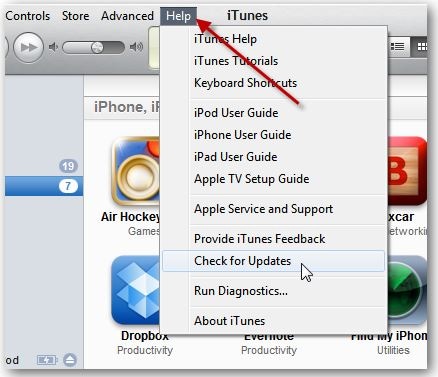
Βήμα 2: Ενημέρωση υπολογιστή
Μια άλλη εξαιρετική μέθοδος παράκαμψης του κωδικού σφάλματος 39 είναι η ενημέρωση του υπολογιστή Mac ή Windows. Οι ενημερώσεις είναι πάντα διαθέσιμες και στις δύο πλατφόρμες, επομένως να είστε σε επιφυλακή.
Βήμα 3: Ελέγξτε το λογισμικό ασφαλείας
Αν και το σφάλμα 39 προκαλείται από την αδυναμία συγχρονισμού, η παρουσία ενός ιού μπορεί επίσης να προκαλέσει το πρόβλημα. Έχοντας αυτό υπόψη, συνιστάται να ελέγξετε τη φύση ασφάλειας του λογισμικού του υπολογιστή σας για να βεβαιωθείτε ότι το λογισμικό είναι ενημερωμένο.
Βήμα 4: Αποσυνδέστε τις συσκευές από τον υπολογιστή
Εάν έχετε συσκευές συνδεδεμένες στον υπολογιστή σας και δεν τις χρησιμοποιείτε, θα πρέπει να τις αποσυνδέσετε. Αφήστε μόνο τα απαραίτητα.
Βήμα 5: Επανεκκινήστε τον υπολογιστή
Η επανεκκίνηση του υπολογιστή και του iPhone μετά την εκτέλεση κάθε βήματος που αναφέρεται παραπάνω μπορεί επίσης να διορθώσει το πρόβλημα. Η επανεκκίνηση συνήθως διευκολύνει το τηλεφωνικό σύστημα να κατανοήσει διαφορετικές ενέργειες και οδηγίες.
Βήμα 6: Ενημέρωση και επαναφορά
Το τελευταίο βήμα είναι να ενημερώσετε ή να επαναφέρετε τις συσκευές σας. Αυτό το κάνετε μόνο αφού αποτύχουν όλες οι παραπάνω μέθοδοι. Επίσης, βεβαιωθείτε ότι έχετε δημιουργήσει αντίγραφα ασφαλείας των δεδομένων σας χρησιμοποιώντας DrFoneTool – Δημιουργία αντιγράφων ασφαλείας τηλεφώνου (iOS).
Μέρος 3: Διορθώστε το σφάλμα iTunes 39 στα Windows
Μπορείτε να διορθώσετε το σφάλμα iTunes 39 στον υπολογιστή σας με Windows ακολουθώντας τα παρακάτω βήματα.
Βήμα 1: Εκκινήστε το iTunes και συγχρονίστε τη συσκευή
Το πρώτο βήμα που πρέπει να κάνετε είναι να ανοίξετε τον λογαριασμό σας iTunes και να συνδέσετε το iPhone σας σε αυτόν. Εκτελέστε τη διαδικασία χειροκίνητου συγχρονισμού αντί για την αυτόματη.
Βήμα 2: Ανοίξτε την καρτέλα Εικόνες
Μόλις ολοκληρωθεί η διαδικασία συγχρονισμού, κάντε κλικ στην καρτέλα «εικόνες» και αποεπιλέξτε όλες τις φωτογραφίες. Από προεπιλογή, το iTunes θα σας ζητήσει να επιβεβαιώσετε τη διαδικασία «διαγραφής». Επιβεβαιώστε αυτό το αίτημα κάνοντας κλικ στο ‘Εφαρμογή’ για να συνεχίσετε.
Βήμα 3: Συγχρονίστε ξανά το iPhone
Όπως φαίνεται στο βήμα 1, συγχρονίστε το iPhone σας κάνοντας κλικ στο κουμπί συγχρονισμού που βρίσκεται στο κάτω μέρος της οθόνης σας. Μεταβείτε χειροκίνητα στην καρτέλα φωτογραφιών σας για να επιβεβαιώσετε τη διαγραφή της εικόνας.
Βήμα 4: Ελέγξτε ξανά τις εικόνες
Επιστρέψτε στη διεπαφή iTunes και ελέγξτε ξανά ολόκληρες τις φωτογραφίες σας όπως φαίνεται στο βήμα 2. Τώρα συγχρονίστε ξανά το iPhone σας και ελέγξτε τις φωτογραφίες σας. Είναι τόσο απλό. Τη στιγμή που θα προσπαθήσετε να αποκτήσετε ξανά πρόσβαση στο iTunes σας, δεν θα χρειαστεί να ανησυχείτε ξανά για τα μηνύματα σφάλματος συγχρονισμού 39.
Μέρος 4: Διορθώστε το σφάλμα iTunes 39 σε Mac
Στο Mac, θα χρησιμοποιήσουμε το iPhoto Library και το iTunes για να απαλλαγούμε από το σφάλμα iTunes 39.
Βήμα 1: Ανοίξτε τη βιβλιοθήκη iPhoto
Για να ανοίξετε τη Βιβλιοθήκη iPhoto, ακολουθήστε αυτά τα βήματα. μεταβείτε στο Όνομα χρήστη> Εικόνες> Βιβλιοθήκη iPhoto. Με τη βιβλιοθήκη ανοιχτή και ενεργή, κάντε δεξί κλικ πάνω της για να ενεργοποιήσετε ή να εμφανίσετε τα διαθέσιμα περιεχόμενα.
Βήμα 2: Εντοπίστε την προσωρινή μνήμη φωτογραφιών του iPhone
Αφού ανοίξετε το υπάρχον περιεχόμενό σας, βρείτε το «Εμφάνιση περιεχομένων πακέτου» και ανοίξτε το. Μόλις ανοίξει, εντοπίστε το ‘iPhone Photo Cache’ και διαγράψτε το.
Βήμα 3: Σύνδεση iPhone σε Mac
Με τη διαγραφή της προσωρινής μνήμης φωτογραφιών, συνδέστε το iPhone σας στον υπολογιστή σας και ανοίξτε το iTunes. Στη διεπαφή iTunes, πατήστε το εικονίδιο συγχρονισμού και είστε έτοιμοι να ξεκινήσετε. Αυτό σηματοδοτεί το τέλος του σφάλματος 39 στη σελίδα συγχρονισμού iTunes.
Οι κωδικοί σφάλματος είναι συνηθισμένοι σε πολλές συσκευές. Η διόρθωση αυτών των κωδικών σφάλματος συνήθως περιλαμβάνει μερικά βήματα, ανάλογα με τη μέθοδο που επιλέγεται. Όπως είδαμε σε αυτό το άρθρο, ο κωδικός σφάλματος iTunes 39 μπορεί να σας εμποδίσει να συγχρονίσετε και να ενημερώσετε το iPod Touch ή το iPad σας. Επομένως, συνιστάται να διορθώσετε τον κωδικό σφάλματος με τις μεθόδους που αναφέρονται παραπάνω το συντομότερο δυνατό.
πρόσφατα άρθρα

